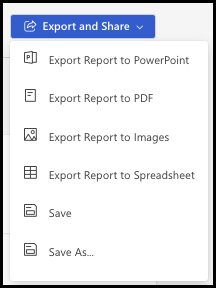Отчет об общих результатах Viva Glint
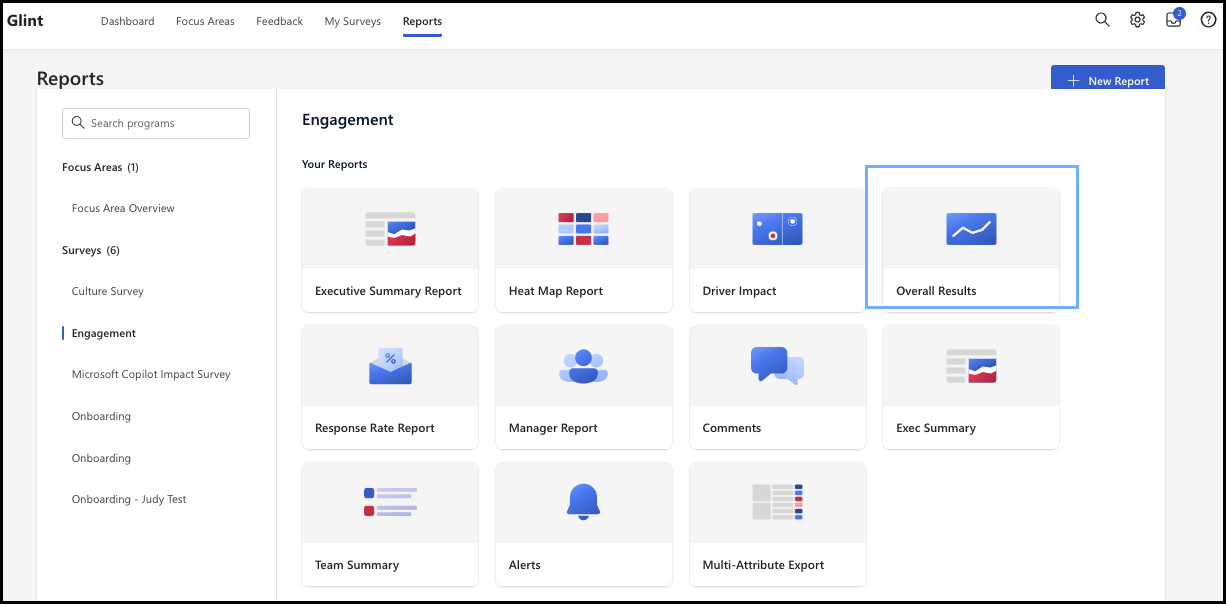
Как следует из названия, в этом отчете отображаются общие результаты опроса. Детализация, вы можете сосредоточиться на конкретном вопросе. Вы также можете вернуться к данным предыдущего опроса или отфильтровать по демографическим данным, данным иерархии или другим атрибутам, чтобы получить аналитические сведения о конкретной группе.
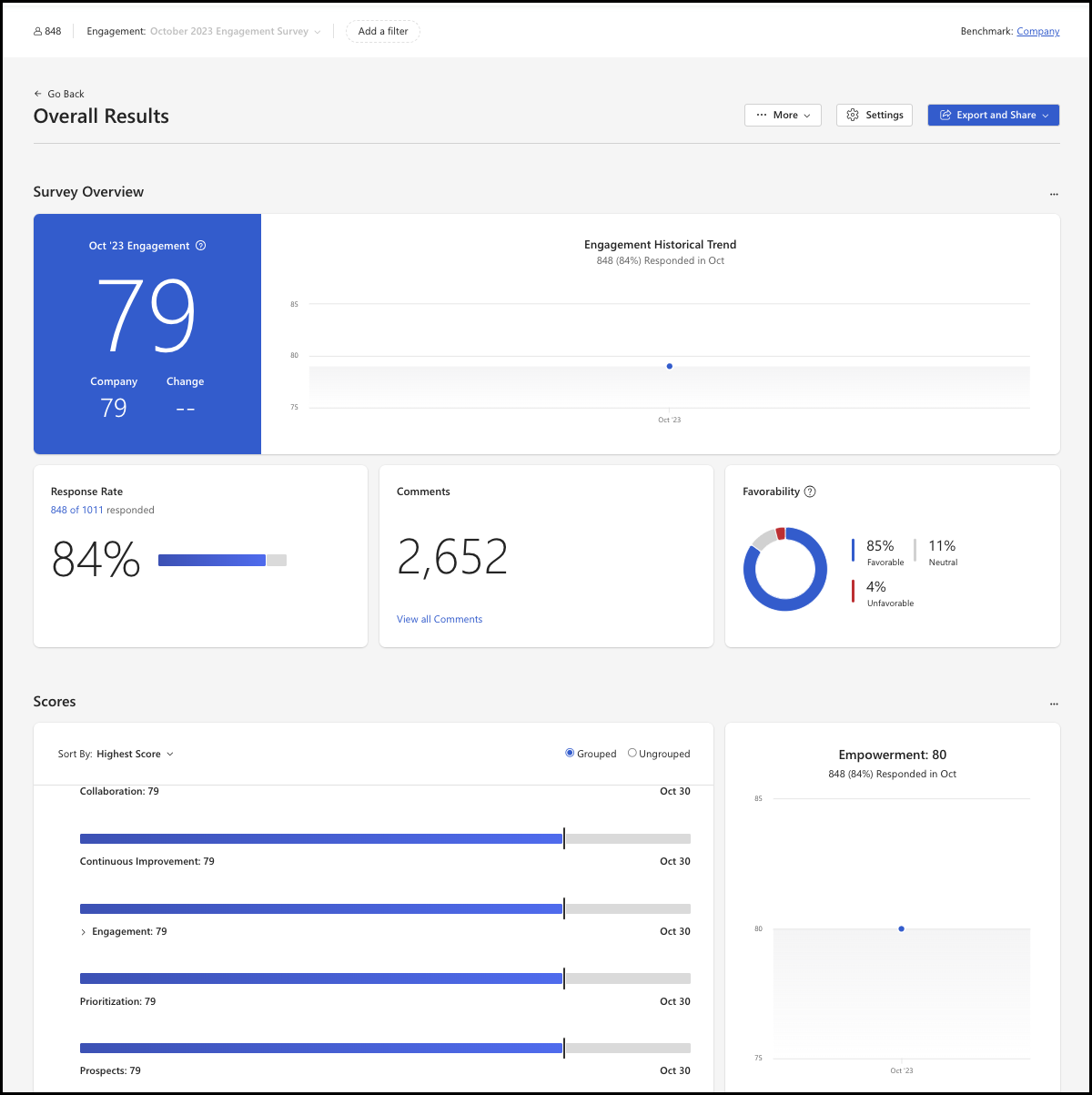
Примечание.
Для сводного отчета руководителей в программах жизненного цикла сотрудников: Если параметры программы позволяют, и уникальный пользователь отправляет несколько ответов на опрос, в экспорт необработанных данных включается строка записи, представляющая каждую отправку уникального пользователя. Однако пользовательский интерфейс подсчитывает их только один раз.
Изменение параметров отчета
Фильтры зависят от данных сотрудников, отправляемых вашей компанией Glint, и для отображения данных должны быть выполнены требования к конфиденциальности.
Использование раскрывающегося меню Дополнительно
Выбрав раскрывающееся меню Дополнительно , вы можете добавить разделы в отчет и примечания поиска. Каждый параметр открывает новое окно. Следуйте инструкциям на экране.
Используйте кнопку Параметры, чтобы выбрать внутренний тест производительности.
Viva Glint предоставляет четыре варианта создания отчетов по умолчанию. В дополнение к следующим четырем параметрам в вашей компании может быть настроено одно или несколько внутренних сравнений (например, Подразделение или Подразделение).
| Компаратор | Описание | Когда использовать |
|---|---|---|
| Репер | Предоставляет точку сравнения для отзывов на основе данных опроса, собранных от всех Viva Glint клиентов, а не только в вашей организации. | Полезно для администраторов и анализа результатов опроса в первый раз |
| Company | Отображает оценки команды по сравнению с оценками в масштабах всей компании для одних и того же вопроса. | Полезно для пользователей с несколькими областями ответственности |
| Мои команды | Сравнивает оценку команды менеджера с общей оценкой, полученной из фильтра. | Этот параметр является надмножеством доступа и лучше всего использовать с пользовательским доступом или руководителями в крупных организациях |
| Средний вопрос | Представляет единую общую оценку для всех вопросов и респондентов в вашем доступе. | Полезно для пользователей, ищущих некоторый уровень дисперсии в их оценке |
Экспорт и общий доступ
Делитесь своими результатами с руководителями и заинтересованными лицами так, как это лучше всего для вас. Нажмите кнопку Экспорт и общий доступ для доступа: